Jak włączyć powiadomienia na iPhone?
Spisu treści:
- 1. Uruchom ponownie telefon
- 2. Wyloguj się z konta
- 3. Zaktualizuj aplikację Instagram
- 4. Wyłącz tryb Nie przeszkadzać
- iPhone
- Android
- 5. Sprawdź ustawienia powiadomień w aplikacji Instagram
- 15 najlepszych wskazówek i sztuczek na Instagramie na 2018 rok
- 6. Sprawdź ustawienia powiadomień z innego telefonu
- 7. Sprawdź ustawienia powiadomień Instagram w telefonie
- iPhone
- Android
- 8. Wyłącz tryby Low Power (iPhone) i oszczędzania baterii (Android)
- iPhone
- Android
- #rozwiązywanie problemów
- 9. Włącz odświeżanie tła w systemie iOS
- 10. Ponownie zainstaluj i daj uprawnienie do powiadamiania na iPhone
- 11. Wyczyść pamięć podręczną na Androida
- 12. Zainstaluj ponownie aplikację Instagram na Androida
- 13. Zaktualizuj swój telefon
- Top 14 bezpośrednich wiadomości na Instagramie (DM) Sztuczki i porady
- Długie powiadomienia na żywo
Czym byłby Instagram bez jego powiadomień? Wyobraź sobie otwieranie aplikacji i odświeżanie jej wielokrotnie, aby zobaczyć, kto skomentował Twój telefon lub wysłał wiadomość bezpośrednią (DM).

Robimy to w większości przypadków, ale czasami miłośnicy Instagrama również korzystają z innych aplikacji. A gdy są w tym, nie będąc powiadamianym o powiadomieniach na Instagramie, każdy może poczuć się niekomfortowo.
Rozumiem twój ból i stąd post. Jeśli powiadomienia na Instagramie nie działają dla Ciebie, tutaj znajdziesz 13 sposobów, aby to naprawić na Androidzie i iPhonie.
Przejdźmy do rozwiązań.
1. Uruchom ponownie telefon
Zanim zaczniesz poznawać inne rozwiązania, uruchom ponownie telefon. To urocze zaklęcie dostępne za naciśnięciem jednego przycisku. Nie musisz nawet mówić o abrakadabrze. Spróbuj i sprawdź, czy działa.
2. Wyloguj się z konta
Innym prostym rozwiązaniem jest wylogowanie się z konta Instagram. Aby to zrobić, otwórz aplikację Instagram i przejdź do ekranu swojego profilu. Stuknij w ikonę z trzema paskami u góry i wybierz z niej Ustawienia.


Jeden następny ekran, stuknij Wyloguj. Następnie uruchom ponownie telefon i zaloguj się ponownie.

3. Zaktualizuj aplikację Instagram
Wiele razy problem jest spowodowany błędem w samej aplikacji Instagram. Odwiedź App Store (iPhone) i Google Play Store (Android), wyszukaj Instagram i zaktualizuj aplikację.
4. Wyłącz tryb Nie przeszkadzać
Zarówno iPhone, jak i telefony z systemem Android są wyposażone w tryb Nie przeszkadzać (DND). Po włączeniu nie będziesz przeszkadzać dźwiękom powiadomień, tj. Powiadomienia są wyciszane, gdy ten tryb jest włączony. Sprawdź więc, czy tryb DND jest włączony.
Uwaga: powiadomienia nie są ukryte w tym trybie. Po prostu docierają do telefonu w ciszy, nie wydając żadnego dźwięku.iPhone
W telefonie iPhone przejdź do Ustawienia i dotknij opcji Nie przeszkadzaj. Wyłącz przełącznik obok opcji Nie przeszkadzać i zaplanuj.


Przewiń w dół i wyszukaj „Nie przeszkadzać podczas jazdy”. Stuknij w Aktywuj i wybierz Ręcznie.

Android
W telefonach Android przejdź do Ustawienia> Dźwięk. Stuknij w Nie przeszkadzaj. Upewnij się, że jest wyłączona.


5. Sprawdź ustawienia powiadomień w aplikacji Instagram
Instagram udostępnia kilka ustawień powiadomień w aplikacji. Możesz wyłączyć powiadomienia Direct Messages (DM), powiadomienia o upodobaniach i komentarzach, i tak dalej. Musisz sprawdzić, czy są one włączone, czy nie.
Aby to zrobić, przejdź do Ustawienia w aplikacji Instagram, stukając ikonę z trzema paskami na ekranie profilu. Następnie naciśnij Powiadomienia.


W obszarze Powiadomienia znajdziesz ustawienie Wstrzymaj wszystkie, a następnie inne ustawienia. Po pierwsze, upewnij się, że Pause All jest wyłączone. Następnie dotknij każdego ustawienia jeden po drugim i sprawdź, czy wszystko jest włączone, czy nie. Jeśli jest wyłączony, włącz go.


Również w Technice przewodniej

15 najlepszych wskazówek i sztuczek na Instagramie na 2018 rok
6. Sprawdź ustawienia powiadomień z innego telefonu
Powiadomienia aplikacji Instagram synchronizują się z Twoim kontem. Jeśli więc aktywnie korzystasz z tego samego konta na dwóch różnych urządzeniach, każda zmiana dokonana na jednym z telefonów będzie automatycznie stosowana do drugiego. Jeśli więc będziesz bawić się ustawieniami powiadomień w aplikacji na jednym telefonie, wpłynie to również na Instagram na innym telefonie. Na przykład, jeśli wyłączysz powiadomienia DM na telefonie z Androidem, nie otrzymasz ich również na iPhone.
Zazwyczaj, jeśli zastosujesz metodę piątą, powinieneś być w stanie włączyć powiadomienia, ale jeśli nadal masz problem, sprawdź ustawienia powiadomień na drugim urządzeniu, w którym jesteś zalogowany.
7. Sprawdź ustawienia powiadomień Instagram w telefonie
Zarówno iPhone, jak i telefony z Androidem umożliwiają włączanie / wyłączanie powiadomień aplikacji na poziomie systemu. Więc musisz sprawdzić, czy Twój telefon pozwala na powiadomienia dla aplikacji Instagram, czy nie.
Oto jak to zrobić na Androidzie i iPhonie.
iPhone
Krok 1: Przejdź do ustawień telefonu i dotknij Powiadomienia.

Krok 2: Przewiń w dół i stuknij w Instagram. Włącz opcję Zezwalaj na powiadomienia (jeśli jest wyłączona). Włącz także typ alertu zgodnie z preferencjami i zawsze wyświetlaj podglądy. Ponadto włącz także Dźwięki i odznaki.


Android
Krok 1: Otwórz Ustawienia telefonu i dotknij Aplikacje i powiadomienia / Zainstalowane aplikacje.

Krok 2: Stuknij w Instagram, a następnie Powiadomienia.


Krok 3: Włącz wyświetlanie powiadomień. Jeśli jest włączona, wyłącz ją, a następnie włącz ponownie. Przewiń w dół i znajdziesz podkategorie różnych powiadomień. Włącz wszystko.
Wskazówka: na telefonach z systemem Android Oreo i nowszym dotknij nazwy powiadomienia, aby wyświetlić więcej opcji, takich jak zachowanie, dźwięk itp. Sprawdź, czy wszystkie opcje są włączone i włącz dźwięk dla wszystkich.
8. Wyłącz tryby Low Power (iPhone) i oszczędzania baterii (Android)
Smartfony są teraz wyposażone w tryby oszczędzania baterii w sytuacjach, gdy wyczerpuje się bateria. Po włączeniu aplikacje nie odświeżają się w tle, a czasami może to powodować opóźnienia lub brak powiadomień na Instagramie. Więc musisz wyłączyć tę funkcję.
Oto jak się do tego zabrać.
iPhone
Krok 1: Otwórz ustawienia telefonu i przejdź do Battery.

Krok 2: Wyłącz przełącznik obok trybu niskiego poboru mocy.

Android
Krok 1: Otwórz Ustawienia i dotknij Bateria.

Krok 2: Stuknij Oszczędzanie baterii i wyłącz.


Również w Technice przewodniej
#rozwiązywanie problemów
Kliknij tutaj, aby zobaczyć naszą stronę z artykułami dotyczącymi rozwiązywania problemów9. Włącz odświeżanie tła w systemie iOS
Jeśli odświeżanie w tle jest wyłączone na Instagramie, aplikacja nie będzie odświeżana w tle, co może spowodować problem z powiadomieniem. Aby ją włączyć, wykonaj następujące kroki:
Krok 1: W ustawieniach telefonu przejdź do Ogólne.

Krok 2: Przewiń w dół i dotknij Odświeżanie aplikacji w tle. Włącz Instagram.


10. Ponownie zainstaluj i daj uprawnienie do powiadamiania na iPhone
W przypadku iPhone'a po zainstalowaniu aplikacji Instagram pojawia się pytanie, czy chcesz otrzymywać powiadomienia. Czasami przypadkowe naciśnięcie przycisku Nie teraz nie powoduje żadnych powiadomień. Ponadto dla niektórych użytkowników opcja Instagram w ustawieniach powiadomień jest niedostępna.
W przypadku takich i innych problemów z powiadamianiem na Instagramie sugerujemy ponowną instalację aplikacji, podając wymagane uprawnienia.
Aby to zrobić, najpierw odinstaluj aplikację Instagram z telefonu iPhone. Uruchom ponownie telefon. Następnie przejdź do App Store i ponownie zainstaluj aplikację. Teraz jest niezbędna część. Po ponownej instalacji aplikacji otrzymasz dwa wyskakujące okienka związane z powiadomieniami. Zezwalaj na oba.
Uwaga: Odinstalowanie Instagramu nie spowoduje usunięcia konta ani zdjęć na koncie.

11. Wyczyść pamięć podręczną na Androida
Wiele razy wyczyszczenie pamięci podręcznej na telefonach z Androidem rozwiązuje również problem z powiadomieniem.
Aby wyczyścić pamięć podręczną, wykonaj następujące kroki:
Krok 1: Uruchom ustawienia telefonu i dotknij Aplikacje i powiadomienia / Zainstalowane aplikacje.

Krok 2: Idź do Instagram i stuknij w Storage.


Krok 3: Stuknij w Wyczyść pamięć podręczną.
Nie stuknij w Clear data / storage. W przeciwnym razie zostaniesz wylogowany z aplikacji. Czyszczenie pamięci podręcznej różni się od usuwania pamięci / danych, ponieważ nic nie jest usuwane.
12. Zainstaluj ponownie aplikację Instagram na Androida
Podobnie jak użytkownicy iPhone'a, możesz spróbować ponownie zainstalować aplikację Instagram na telefonie z Androidem. Instagram na Androidzie nie pokazuje żadnego pop-upu dla powiadomienia. Jedynym wymaganym działaniem jest odinstalowanie aplikacji i ponowne jej zainstalowanie. Żadne dane nie zostaną usunięte po odinstalowaniu aplikacji. Zostaniesz wylogowany tylko ze swojego profilu.
13. Zaktualizuj swój telefon
Wreszcie, jeśli nic nie działa, sprawdź, czy aktualizacja jest dostępna dla Twojego telefonu. Aby to zrobić, przejdź do Ustawienia> Ogólne> Aktualizacja oprogramowania.

W systemie Android przejdź do Ustawienia> System> Aktualizacja systemu. W niektórych telefonach znajdziesz go w Ustawienia> Informacje> Aktualizacja systemu.
Również w Technice przewodniej

Top 14 bezpośrednich wiadomości na Instagramie (DM) Sztuczki i porady
Długie powiadomienia na żywo
Powiadomienia z dowolnej aplikacji ułatwiają życie. Pamiętam czasy, kiedy trzeba było wielokrotnie odświeżać e-mail, aby sprawdzić nowe. Na szczęście te dni już dawno minęły.
Jednak czasami powiadomienia przestają działać, jak to miało miejsce w aplikacji Instagram. Możesz łatwo przywrócić je do pracy dzięki poprawkom wymienionym powyżej. Mamy nadzieję, że nasze rozwiązania pomogły w tym. Jeśli znalazłeś inny sposób, podziel się z nami w sekcji komentarzy poniżej.
Następny w kolejności: Chcesz, aby Twój profil na Instagramie wyglądał inaczej? Daj mu makijaż dzięki tym fajnym bio-hackom.
Jak naprawić zdjęcia google, nie tworząc kopii zapasowych filmów na Androidzie i iPhone'ie

Czy masz problemy z tworzeniem kopii zapasowych filmów w Google Foto na Androida i iPhone'a? Wypróbuj te poprawki, aby rozwiązać problem i skonfigurować synchronizację.
Jak naprawić nie działające pliki ios: kompletny przewodnik rozwiązywania problemów
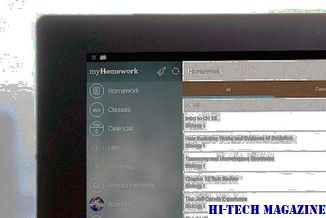
Aplikacja Pliki systemu iOS jest rewolucyjnym dodatkiem do systemu iOS, ale nadal zawiera kilka błędów, które mogą pogorszyć Twój dzień. Dowiedz się, jak je natychmiast rozwiązać.
Jak naprawić nie działające powiadomienia na ekranie blokady miui

Powiadomienia nie działają na ekranie blokady smartfonu z zasilaniem MIUI? Oto 7 sposobów rozwiązania tego problemu, więc nie przegapisz niczego ważnego.







